Как да се върне бутона за стартиране на Windows 8, без софтуер на трета страна - техно bigmir) нетната
Най-важната особеност на Windows 8, която веднага хваща окото - това е липсата на бутона Start. Ако не можете да живеете без него - това е просто да се върне, без да се налага да инсталирате допълнителен софтуер.
как да се направи върху бутона Старт в Windows 8 с помощта на вградени функции.
Софтуерните разработчици вече са писали много програми, които връщат върху бутона Старт в лентата с инструменти. Но има и системни средства в най-Windows 8, който може лесно да замени "незаменим" бутона.
Първият метод - едно стартово меню софтуер
1. Щракнете с десния бутон върху лентата на задачите и изберете Toolbars> New Toolbar.
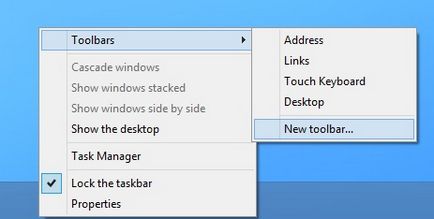
2. Ще се появи прозореца за избор на папка. В полето Folder, въведете следния запис: C: \ ProgramData \ Microsoft \ Windows \ Start Menu \ Programs. Кликнете Избор на папка.
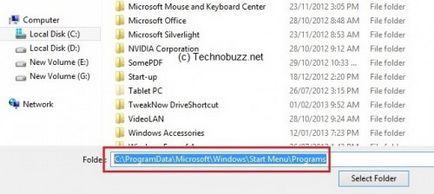
3. Сега ще видите нов бутон в лентата на задачите, който се нарича програма. Кликване върху този бутон ще доведе до меню със списък на всички ваши инсталирани приложения. По този начин, можете да използвате това меню за бързо стартиране на всяка програма която се нуждаете.
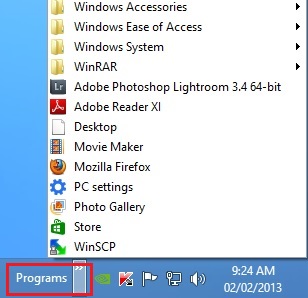
4. Ако искате да редактирате менюто, просто кликнете върху желаната опция с десния бутон на мишката и можете да изтриете или преименувате папка или етикета.
Вторият метод - започнете старт екран бутон
Този метод е подходящ за потребителите, които вече са се възползвали от новия Windows 8 началния екран, но все още изпитват разпадането когато се вгледате в празното пространство в долния ляв ъгъл.
1. Създаване на по всяко удобно място, като например на работния плот, нова папка. Отвори я и да създадете нов пряк път в него.
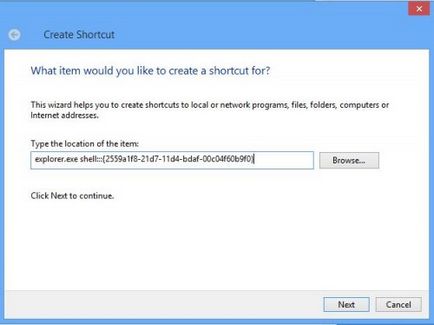
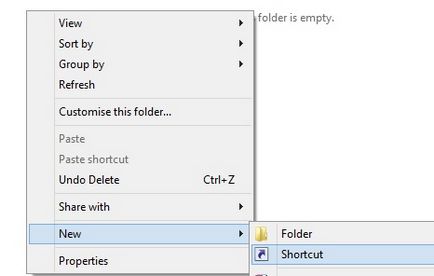
3. Задайте име за прекия път Start. След това щракнете с десния бутон, за да отворите свойствата на прекия път и след това върху раздела Shortcut. Натиснете бутона Change Icon.
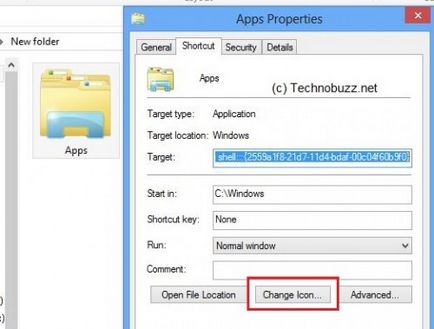
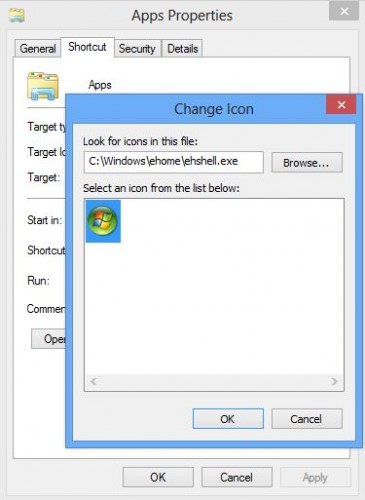
6. Сега трябва само да кликнете върху Създаване на пряк път, кликнете с десния бутон и от контекстното меню изберете Закачи към лентата на задачите.
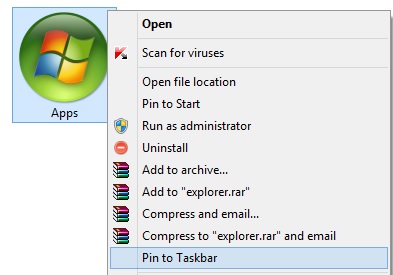
7. В заключение, можете да плъзнете бутона за нов по обичайния си място. Когато го натиснете, ще видите началния екран на Windows 8 със списък на инсталираните програми.
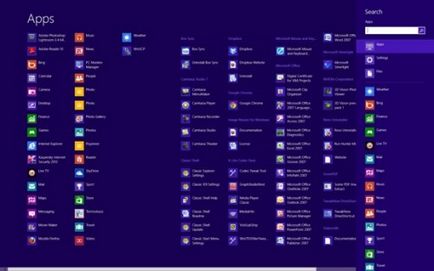
Резултатът е един разумен компромис между носталгия за бутона Start запознат и използването на новия интерфейс на Windows 8.